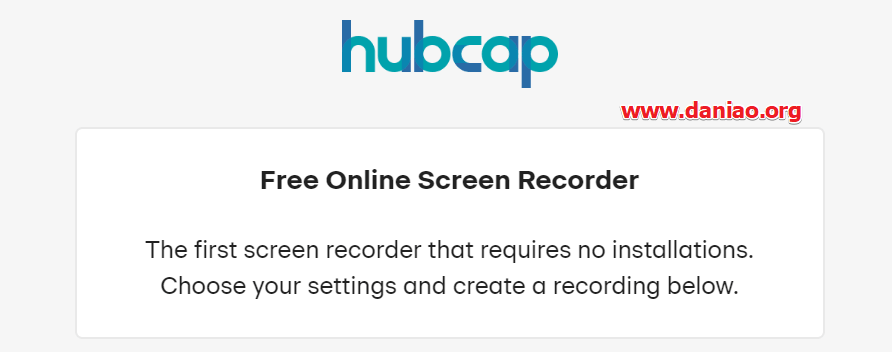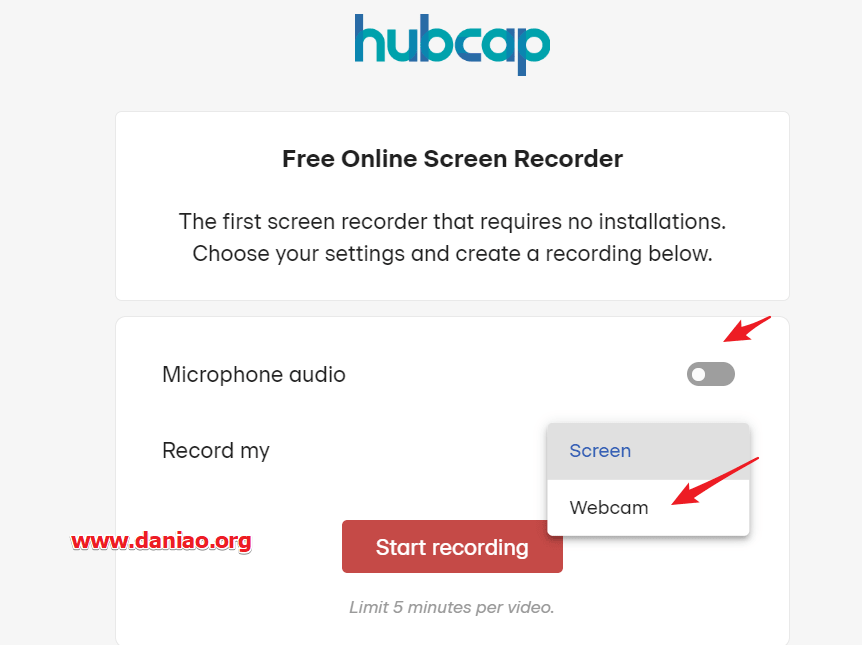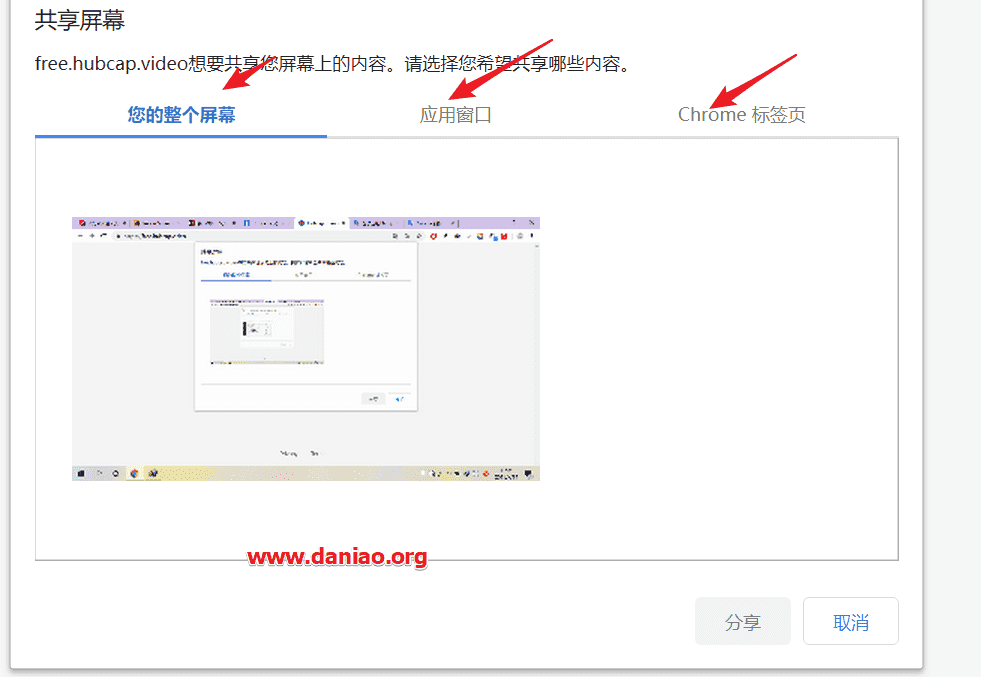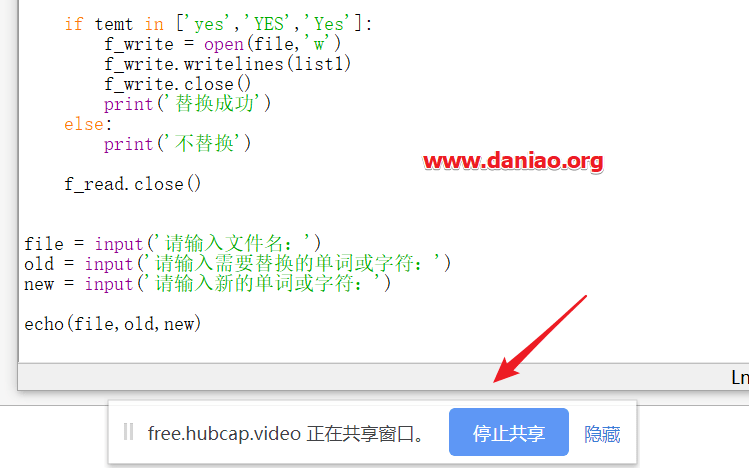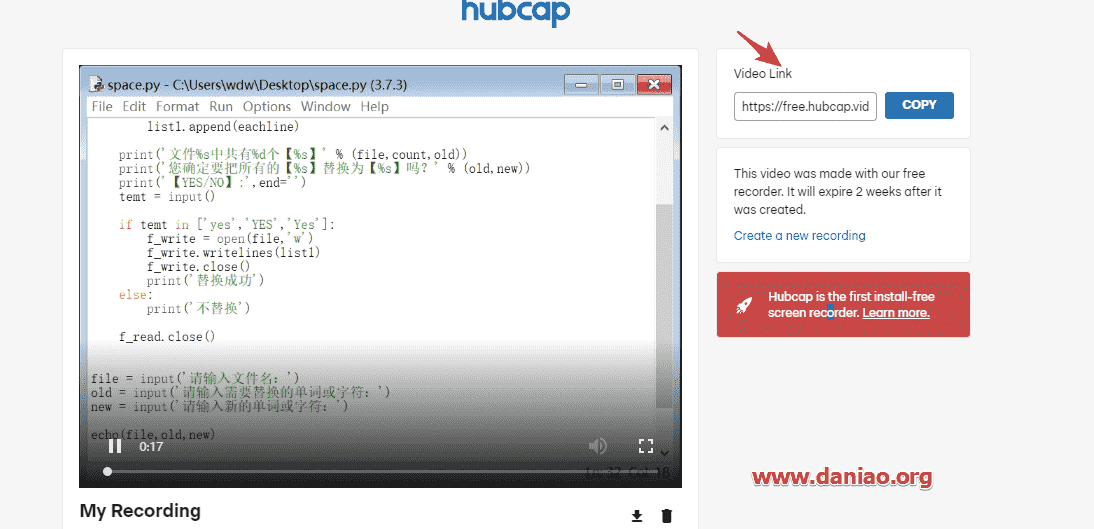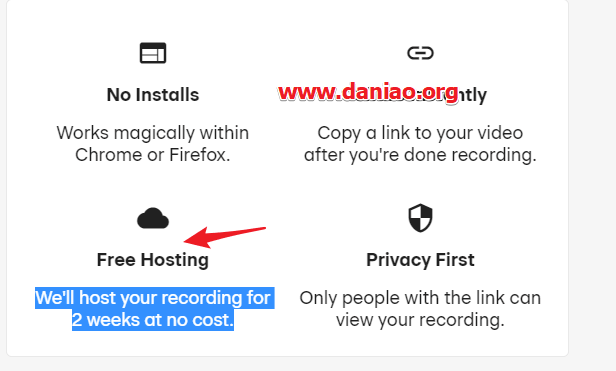hubcap,在线录屏支持前置摄像头录制,无需安装或下载。大鸟试用了下,确实不错,下载的视频是mp4格式,这样不用转码就可以愉快播放。
大鸟之前介绍过RecordScreen.io,hubcap和RecordScreen.io的用法是差不多的,只需要打开浏览器打开网站即可使用,可以录制整个屏幕、应用窗口或者某一个chrome标签页,也可以用前置摄像头录像,目前支持 Chrome 与 Firefox。我们看看具体如何使用?
阅读本文之前看看类似的文章:
一:简介
官网:https://hubcap.video/
使用:https://free.hubcap.video/
这家公司在五年前,制作了Screencastify–谷歌Chrome浏览器排名第一的屏幕录像机。因为是免费的所以使用着众多。感兴趣的可以自己在谷歌商店里搜索。
二:使用前配置
打开hubcap,开始使用,可以选择是否开启Microphone audio(麦克风),以及可选屏幕或者摄像头:
选择好之后,我们点击【 Start recording 】开始录制即可。
三:随便录一段
点击【 Start recording 】之后出现如下界面:
比如大鸟这里选择录制应用窗口:
停止共享之后,会停止录制,系统开始保存视频,如图:
四:一些细节
保存之后,我们可以下载视频,视频格式为mp4,我们看图上的右侧,有【Video Link】,我们可以复制这个链接发给自己的朋友,这样只要打开连接就可以观看你的录制的视频了。
因为录制的视频会临时保存在Hubcab 上,免费保存的时间为2个星期。如果你对于这个保存比较介意,就不要录制什么重要的视频了。
五:总结
hubcap作为一个在线的录制工作,还是比较强大的,但是如果你很介意隐私,就不要使用了。但是如果平时使用还是录制一些不太重要的视频,这样会好一点。
比较而言:recordscreen.io,在隐私上面做的比较好,视频在浏览器中处理,永远不会发送到他们的服务器。这话不是我说的,是他们自己在网站宣传的口号。